
ಹಾರ್ಡ್ಡಿಸ್ಕ್ ಬಹಳ ಕಾಲ ಬಾಳಿಕೆ ವಿನ್ಯಾಸಗೊಳಿಸಲಾಗಿದೆ. ಆದರೆ ಈ ವಾಸ್ತವವಾಗಿ ಹೊರತಾಗಿಯೂ, ಬಳಕೆದಾರ ಮೊದಲು ತನ್ನ ಬದಲಿ ಪ್ರಶ್ನೆಯನ್ನು ಬೇಗ ಅಥವಾ ನಂತರ. ಇಂತಹ ಪರಿಹಾರ ಹಳೆಯ ಡ್ರೈವ್ ಒಂದು ಸ್ಥಗಿತ ಅಥವಾ ಮೆಮೊರಿ ಲಭ್ಯವಿರುವ ಪ್ರಮಾಣವನ್ನು ಹೆಚ್ಚಿಸಲು ನೀರಸ ಆಸೆಯನ್ನು ಉಂಟಾಗಬಹುದು. ಈ ಲೇಖನದಲ್ಲಿ ನೀವು ಕಂಪ್ಯೂಟರ್ ಅಥವಾ ವಿಂಡೋಸ್ 10 ಚಾಲನೆಯಲ್ಲಿರುವ ಲ್ಯಾಪ್ಟಾಪ್ಗೆ ಒಂದು ಹಾರ್ಡ್ ಡ್ರೈವ್ ಸೇರಿಸಲು ಹೇಗೆ ಕಲಿಯುವಿರಿ.
ವಿಂಡೋಸ್ 10 ರಲ್ಲಿ ಹೊಸ ಹಾರ್ಡ್ ಡಿಸ್ಕ್ ಸೇರಿಸುವ
ಡ್ರೈವ್ ಸಂಪರ್ಕ ಪ್ರಕ್ರಿಯೆ ವ್ಯವಸ್ಥೆಯ ಏಕಮಾನ ಅಥವಾ ಲ್ಯಾಪ್ಟಾಪ್ ಒಂದು ಸಣ್ಣ ವಿಭಜನೆ ಸೂಚಿಸುತ್ತದೆ. ಹಾರ್ಡ್ ಡಿಸ್ಕ್ ಯುಎಸ್ಬಿ ಕನೆಕ್ಟರ್ ಮೂಲಕ ಸಂಪರ್ಕಿಸಲ್ಪಟ್ಟಿದೆ ವಿಚಾರಗಳಲ್ಲಿಯೂ ಹೊರತುಪಡಿಸಿ. ನಾವು ಈ ಮತ್ತು ವಿವರ ಮತ್ತಷ್ಟು ಇತರೆ ವ್ಯತ್ಯಾಸಗಳು ಬಗ್ಗೆ ಹೇಳುತ್ತವೆ. ನೀವು ನೀಡಿದ ಸೂಚನೆಗಳನ್ನು ಅನುಸರಿಸಿದರೆ, ಆಗ ಅಲ್ಲಿ ತೊಂದರೆಗಳನ್ನು ಇರಬೇಕು.ಡ್ರೈವ್ ಸಂಪರ್ಕ ಪ್ರಕ್ರಿಯೆ
ಹೆಚ್ಚಿನ ಸಂದರ್ಭಗಳಲ್ಲಿ, ಹಾರ್ಡ್ ಡಿಸ್ಕ್ ಎಸ್ಎಟಿಎ ಅಥವಾ ಐಡಿಇ ಕನೆಕ್ಟರ್ ಮೂಲಕ ಮದರ್ಬೋರ್ಡ್ಗೆ ನೇರವಾಗಿ ಸಂಪರ್ಕವಿದೆ. ನೀವು ಅತಿ ವೇಗದಲ್ಲಿ ಕೆಲಸ ಅನುಮತಿಸುತ್ತದೆ. ಈ ನಿಟ್ಟಿನಲ್ಲಿ ಯುಎಸ್ಬಿ ಡಿಸ್ಕ್ಗಳು ವೇಗ ಸ್ವಲ್ಪ ಕೀಳು. ಇದಕ್ಕೂ ಒಂದು ಲೇಖನ ವೈಯಕ್ತಿಕ ಕಂಪ್ಯೂಟರ್ಗಳಿಗೆ ಒಂದು ಡ್ರೈವ್ ಸಂಪರ್ಕ ಪ್ರಕ್ರಿಯೆ ವಿವರ ಬರೆಯಲಾಗಿದ್ದ ನಮ್ಮ ವೆಬ್ಸೈಟ್ನಲ್ಲಿ ಪ್ರಕಟಿಸಲಾಯಿತು. ಅಲ್ಲದೆ, ಐಡಿಇ ಲೂಪ್ ಮೂಲಕ ಸಂಪರ್ಕದ ಬಗ್ಗೆ ಮತ್ತು ಎಸ್ಎಟಿಎ ಕನೆಕ್ಟರ್ ಮುಖಾಂತರ ಮಾಹಿತಿಗಳೆರಡನ್ನೂ ಹೊಂದಿದೆ. ಜೊತೆಗೆ, ನೀವು ಬಾಹ್ಯ ಹಾರ್ಡ್ ಡಿಸ್ಕ್ ಬಳಸುವಾಗ ಪರಿಗಣಿಸಬೇಕು ಎಲ್ಲಾ ವ್ಯತ್ಯಾಸಗಳು ಒಂದು ವಿವರಣೆ ಕಾಣಬಹುದು.

ಕಂಪ್ಯೂಟರ್ ಹಾರ್ಡ್ ಡಿಸ್ಕ್ ಸಂಪರ್ಕಿಸುವ ವಿಧಾನಗಳು: ಓದಿ
ಈ ಲೇಖನದಲ್ಲಿ, ನಾವು ಪ್ರತ್ಯೇಕವಾಗಿ ಲ್ಯಾಪ್ಟಾಪ್ ಡ್ರೈವ್ ಪಲ್ಲಟಗೊಳಿಸುವ ಪ್ರಕ್ರಿಯೆಯ ಬಗ್ಗೆ ಹೇಳಲು ಬಯಸುತ್ತೇನೆ. ಒಳಗೆ ಲ್ಯಾಪ್ಟಾಪ್ ಕೇವಲ ಆದ್ದರಿಂದ ಅಸಾಧ್ಯ ಎರಡನೆಯ ಡಿಸ್ಕ್ ಸೇರಿಸಿ. ತೀವ್ರ ಸಂದರ್ಭದಲ್ಲಿ, ನೀವು ಡ್ರೈವ್ ಆಫ್ ಮಾಡಬಹುದು, ಮತ್ತು ಅದರ ಸ್ಥಳದಲ್ಲಿ ಹೆಚ್ಚುವರಿ ಸಾಧಾರಣ ಪುಟ್, ಆದರೆ ಎಲ್ಲರೂ ಇಂತಹ ಸಂತ್ರಸ್ತರಿಗೆ ಹೋಗಿ ಒಪ್ಪುತ್ತದೆ. ಆದ್ದರಿಂದ, ನೀವು ಈಗಾಗಲೇ ಒಂದು ಎಚ್ಡಿಡಿಯ ಹೊಂದಿವೆ, ಮತ್ತು ನೀವು ಒಂದು SSD, ಡಿಸ್ಕ್ ಸೇರಿಸಲು ಬಯಸಿದರೆ, ನಂತರ ಈ ಸಂದರ್ಭದಲ್ಲಿ ಇದು ಅರ್ಥದಲ್ಲಿ ಒಂದು ಎಚ್ಡಿಡಿಯ ಡ್ರೈವಿನಿಂದ ಬಾಹ್ಯ ಹಾರ್ಡ್ ಡಿಸ್ಕ್ ಮಾಡಲು, ಆದರೆ ಅದರ ಸ್ಥಳದಲ್ಲಿ ಒಂದು ಘನಾಕೃತಿಯ ಅನುಸ್ಥಾಪಿಸಲು ಮಾಡುತ್ತದೆ.
ಓದಿ: ಬಾಹ್ಯ ಹಾರ್ಡ್ ಡಿಸ್ಕ್ ಡ್ರೈವ್ ಮಾಡಲು ಹೇಗೆ
ಆಂತರಿಕ ಡಿಸ್ಕ್ ಬದಲಿ, ನೀವು ಕೆಳಗಿನ ಅಗತ್ಯವಿದೆ:
- ಲ್ಯಾಪ್ಟಾಪ್ ಆಫ್ ಮಾಡಿ ಮತ್ತು ಜಾಲದಿಂದ ಸಂಪರ್ಕ ಕಡಿತಗೊಳಿಸಿ.
- ಅಪ್ ತಳದಿಂದ ಮಾಡಿ. ಕೆಳಭಾಗದಲ್ಲಿ ಕೆಲವೊಂದು ಲ್ಯಾಪ್ಟಾಪ್ ಮಾದರಿಗಳಲ್ಲಿ ಆ RAM ಮತ್ತು ಒಂದು ಹಾರ್ಡ್ ಡಿಸ್ಕ್ ತ್ವರಿತ ಪ್ರವೇಶ ಒದಗಿಸುತ್ತದೆ ವಿಶೇಷ ವಿಭಾಗದ ಇಲ್ಲ. ಪೂರ್ವನಿಯೋಜಿತವಾಗಿ, ಇದು ಪ್ಲಾಸ್ಟಿಕ್ ಮುಚ್ಚಳವನ್ನು ಮುಚ್ಚಲಾಗಿದೆ. ನಿಮ್ಮ ಕಾರ್ಯ ಪರಿಧಿಯ ಸುತ್ತ ಎಲ್ಲಾ ತಿರುಪುಮೊಳೆಗಳು ರೀಲೋಡ್ ಅದನ್ನು ತೆಗೆದುಹಾಕಲು ಹೊಂದಿದೆ. ನಿಮ್ಮ ಲ್ಯಾಪ್ಟಾಪ್ ಅಂತಹ ವಿಭಾಗದ ಇದ್ದರೆ, ನೀವು ಸಂಪೂರ್ಣ ಮುಚ್ಚಳವನ್ನು ತೆಗೆದು ಮಾಡಬೇಕು.
- ನಂತರ ಡ್ರೈವ್ ನಡೆಸುವ ಎಲ್ಲಾ ತಿರುಪುಮೊಳೆಗಳು ಕಳಚುವುದು.
- ಎಚ್ಚರಿಕೆಯಿಂದ ದಿಕ್ಕಿನ ವಿರುದ್ಧ ದಿಕ್ಕಿನಲ್ಲಿ ಹಾರ್ಡ್ ಡಿಸ್ಕ್ ಸಂದರ್ಭದಲ್ಲಿ ಎಳೆಯಿರಿ.
- ಸಾಧನ ತೆಗೆದ ನಂತರ, ಮತ್ತೊಂದು ಅದನ್ನು ಬದಲಾಯಿಸಲು. ಅದೇ ಸಮಯದಲ್ಲಿ, ಕನೆಕ್ಟರ್ ಸಂಪರ್ಕಗಳ ಸ್ಥಳ ಪರಿಗಣಿಸಬೇಕೆ ಮರೆಯದಿರಿ. ಅಪ್ಪಟ ನಿಜವಾದ - ಇದು ಡಿಸ್ಕ್ ಕೇವಲ ದೃಢಪಟ್ಟಿಲ್ಲ, ಅವುಗಳನ್ನು ಗೊಂದಲ, ಆದರೆ ಆಕಸ್ಮಿಕವಾಗಿ ಮುರಿಯಲು ಕಷ್ಟ.



ಇದು ಹಾರ್ಡ್ ಡ್ರೈವ್, ಒಂದು ಮುಚ್ಚಳವುಳ್ಳ ಎಲ್ಲವನ್ನೂ ಮುಚ್ಚಿ ಅಂಟಿಸು ಮತ್ತು ತಿರುಪುಮೊಳೆಗಳು ಜೊತೆ ಮತ್ತೆ ಸರಿಪಡಿಸಲು ಕೇವಲ ಉಳಿದಿದೆ. ಹೀಗಾಗಿ, ನೀವು ಸುಲಭವಾಗಿ ಹೆಚ್ಚುವರಿ ಡ್ರೈವ್ ಸ್ಥಾಪಿಸಬಹುದು.
ಡಿಸ್ಕ್ ಸೆಟಪ್
ಯಾವುದೇ ಇತರ ಸಾಧನದ ಲೈಕ್, ಡ್ರೈವ್ ವ್ಯವಸ್ಥೆಗೆ ಸಂಪರ್ಕ ನಂತರ ಕೆಲವು ಸಂರಚನಾ ಅಗತ್ಯವಿದೆ. ಅದೃಷ್ಟವಶಾತ್, ವಿಂಡೋಸ್ 10 ರಲ್ಲಿ, ಈ ಸಾಕಷ್ಟು ಸುಲಭವಾಗಿ ಮಾಡಲಾಗುತ್ತದೆ ಮತ್ತು ಹೆಚ್ಚುವರಿ ಜ್ಞಾನ ಅಗತ್ಯವಿರುವುದಿಲ್ಲ.ಆರಂಭ
ಹೊಸ ಹಾರ್ಡ್ ಡಿಸ್ಕ್, ಆಪರೇಟಿಂಗ್ ಸಿಸ್ಟಮ್ ಸಾಮಾನ್ಯವಾಗಿ ತಕ್ಷಣ "ಅಪ್ ಪಿಕ್ಸ್" ಅನುಸ್ಥಾಪಿಸಿದ ನಂತರ. ಇದು ಆರಂಭಿಸಲಾಗಿಲ್ಲ ಅಲ್ಲಿ, ಪಟ್ಟಿಯಲ್ಲಿ ಯಾವುದೇ ಸಂಪರ್ಕ ಸಾಧನ ಅಲ್ಲಿ ಆದರೆ ಸಂದರ್ಭಗಳಲ್ಲಿ ಇವೆ. ಈ ಸಂದರ್ಭದಲ್ಲಿ, ಇದು ಈ ಡ್ರೈವ್ ಎಂದು ಅರ್ಥಮಾಡಿಕೊಳ್ಳಲು ವ್ಯವಸ್ಥೆಯ ನೀಡಲು ಅಗತ್ಯ. ವಿಂಡೋಸ್ 10 ರಲ್ಲಿ ಈ ವಿಧಾನವನ್ನು ಉಪಕರಣಗಳು ಅಂತರ್ನಿರ್ಮಿತ ಮೂಲಕ ತಯಾರಿಸಲಾಗುತ್ತದೆ. ನಾವು ಪ್ರತ್ಯೇಕ ಲೇಖನ ಅಡಿಯಲ್ಲಿ ಅದರ ಬಗ್ಗೆ ವಿವರ ಹೇಳಿದರು.
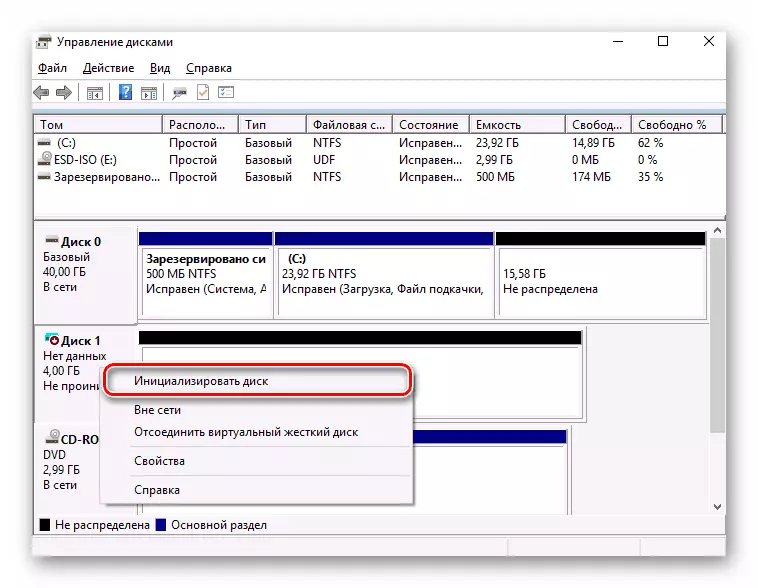
ಹೆಚ್ಚು ಓದಿ: ಹಾರ್ಡ್ ಡ್ರೈವ್ ಅನ್ನು ಹೇಗೆ ಪ್ರಾರಂಭಿಸುವುದು
ಗಮನಿಸಿ, ಕೆಲವೊಮ್ಮೆ ಬಳಕೆದಾರರು ಎಚ್ಡಿಡಿ ಆರಂಭಿಸುವಲ್ಲಿ ನಂತರ ತೋರಿಸದೇ ಮಾಡಿದಾಗ ಪರಿಸ್ಥಿತಿ ಹೊಂದಿವೆ. ಈ ಸಂದರ್ಭದಲ್ಲಿ, ಈ ಮಾಡಲು ಪ್ರಯತ್ನಿಸಿ:
- ಕಾರ್ಯಪಟ್ಟಿಯು ಹುಡುಕಾಟ ಬಟನ್ ಮೇಲೆ ಕ್ಲಿಕ್ ಮಾಡಿ. ಆರಂಭಿಕ ವಿಂಡೋಸ್ ಕೆಳಗೆ ಕ್ಷೇತ್ರದಲ್ಲಿ, ನುಡಿಗಟ್ಟು "ತೋರಿಸುವಂತೆ ಗುಪ್ತ" ನಮೂದಿಸಿ. ಬಯಸಿದ ವಿಭಾಗದಲ್ಲಿ ಮೇಲ್ಭಾಗದಲ್ಲಿ ಗೋಚರಿಸುತ್ತದೆ. ಅದರ ಹೆಸರಿನ ಮೇಲೆ ಕ್ಲಿಕ್ ಎಡ ಮೌಸ್ ಬಟನ್.
- ಹೊಸ ವಿಂಡೋದಲ್ಲಿ ಸ್ವಯಂಚಾಲಿತವಾಗಿ ಬಯಸಿದ "ವೀಕ್ಷಿಸು" ಟ್ಯಾಬ್ನಲ್ಲಿ ತೆರೆಯುತ್ತದೆ. ಪಟ್ಟಿಯ ಕೆಳಗೆ "ಸುಧಾರಿತ ಸೆಟ್ಟಿಂಗ್ಗಳು" ಬ್ಲಾಕ್ನಲ್ಲಿ ಮೂಲ. ಇದು ಲೈನ್ "ಖಾಲಿ ಡಿಸ್ಕ್ ಮರೆಮಾಡಿ" ಬಳಿ ಗುರುತನ್ನು ತೆಗೆದುಹಾಕಲು ಅಗತ್ಯ. ನಂತರ "ಸರಿ" ಕ್ಲಿಕ್ ಮಾಡಿ.

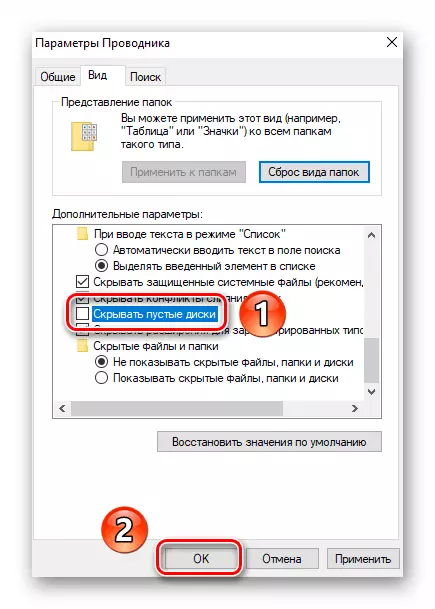
ಪರಿಣಾಮವಾಗಿ, ಹಾರ್ಡ್ ಡಿಸ್ಕ್ ಸಾಧನಗಳ ಪಟ್ಟಿಯನ್ನು ಪ್ರದರ್ಶಿಸಲಾಗುತ್ತದೆ ಮಾಡಬೇಕು. ಮತ್ತು ಖಾಲಿಯಾಗಿದೆ ನಿಲ್ಲಿಸುತ್ತದೆ ನಂತರ ಅದರ ಮೇಲೆ ಯಾವುದೇ ಡೇಟಾ, ಬರೆಯಲು ಪ್ರಯತ್ನಿಸಿ ನಿಮ್ಮ ಸ್ಥಳವನ್ನು ಮರಳಿ ಎಲ್ಲಾ ನಿಯತಾಂಕಗಳನ್ನು ಮರಳಬಹುದು.
ಗುರುತು
ಹಲವು ಬಳಕೆದಾರರು ಹಲವಾರು ಸಣ್ಣ ವಿಭಾಗಗಳಾಗಿ ದೊಡ್ಡ ಪ್ರಮಾಣದ ಒಂದು ಹಾರ್ಡ್ ಡ್ರೈವ್ ಹಂಚುವ ಬಯಸುತ್ತಾರೆ. ಈ ಪ್ರಕ್ರಿಯೆಯನ್ನು "ಮಾರ್ಕ್ಅಪ್" ಎಂದು ಕರೆಯಲಾಗುತ್ತದೆ. ಅವರು ಆತನಿಗೆ ಅರ್ಪಿಸಿದ ಎಲ್ಲಾ ಅಗತ್ಯವಾದ ಕ್ರಮಗಳನ್ನು ಒಂದು ವಿವರಣೆ ಹೊಂದಿದೆ ಪ್ರತ್ಯೇಕ ಲೇಖನ. ಅದನ್ನು ನೀವೇ ಪರಿಚಿತರಾಗಿ ಶಿಫಾರಸು ಮಾಡುತ್ತೇವೆ.

ಹೆಚ್ಚು ಓದಿ: ವಿಂಡೋಸ್ 10 ರಲ್ಲಿ ವಿಭಾಗಗಳನ್ನು ಹಾರ್ಡ್ ಡಿಸ್ಕ್ ಬೇರ್ಪಡಿಸಲು 3 ರೀತಿಯಲ್ಲಿ
ಈ ಕ್ರಿಯೆಯನ್ನು ಐಚ್ಛಿಕವಾಗಿರುತ್ತದೆ ದಯವಿಟ್ಟು ಗಮನಿಸಿ ಮತ್ತು ಆದ್ದರಿಂದ ಇದು ಕಾರ್ಯಗತಗೊಳಿಸಲು ಅಲ್ಲ. ಇದು ಎಲ್ಲಾ ನಿಮ್ಮ ವೈಯಕ್ತಿಕ ಆದ್ಯತೆಗಳು ಅವಲಂಬಿಸಿರುತ್ತದೆ.
ಹೀಗಾಗಿ, ನೀವು ಸಂಪರ್ಕ ಮತ್ತು ಕಂಪ್ಯೂಟರ್ ಅಥವಾ ಲ್ಯಾಪ್ಟಾಪ್ ವಿಂಡೋಸ್ 10. ವೇಳೆ ಚಾಲನೆಯಲ್ಲಿರುವ ಹೆಚ್ಚುವರಿ ಹಾರ್ಡ್ ಡ್ರೈವ್ ಕಾನ್ಫಿಗರ್ ಕಲಿತರು, ಎಲ್ಲಾ ಕ್ರಮಗಳನ್ನು ಪ್ರದರ್ಶನ ನಂತರ, ಡಿಸ್ಕ್ ಪ್ರದರ್ಶನ ಸಮಸ್ಯೆಯನ್ನು ತುರ್ತು ಉಳಿಯಿತು, ನಾವು ನೀವು ವಿಶೇಷ ವಸ್ತುಗಳ ಸಾಂದ್ರತೆಯನ್ನು ಇಚ್ಛೆಯನ್ನು ಪರಿಚಯ ಮಾಡಿಕೊಳ್ಳುವ ಸಲಹೆ ಸಹಾಯ ಸಮಸ್ಯೆಯನ್ನು ಪರಿಹರಿಸಲು.
ಇನ್ನಷ್ಟು ಓದಿ: ಕಂಪ್ಯೂಟರ್ ಹಾರ್ಡ್ ಡ್ರೈವ್ ಅನ್ನು ಏಕೆ ನೋಡುತ್ತದೆ
